怎么设置火狐浏览器截图快捷键以及保存截图路径
1、首先打开火狐浏览器。在设置中找到网页截图。如果没有的可以自己到添加组件的页面上添加即可
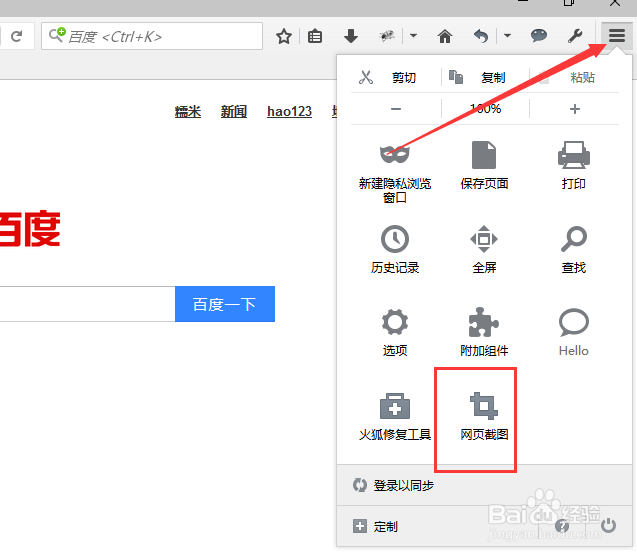
2、点击设置,即可弹出设置的对话框了。

3、最上面的是设置截图保存到的路径位置,点击选择,然后选择你要保存到截图的位子即可设置成功。这里我就选择保存到桌面。

4、下面的就是设置截图快捷键了,一开始是灰色的,还不能设置,这时候你只需要点击启动快捷键勾选中才能 使用快捷键了。
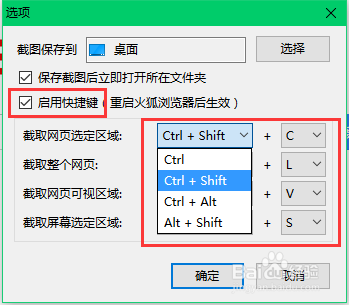
5、这里可以设置截取选中区域,或者整个区域,或者屏幕选中区域的快捷键。根据自己的爱好设置即可。设置好了点击确定即可。注意还需要重启浏览器才能生效
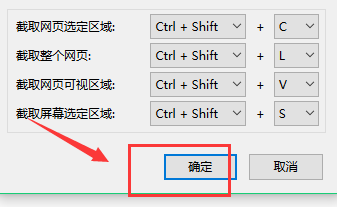
6、这个时候截图默认的保存的路径就是桌面了,如图所示:
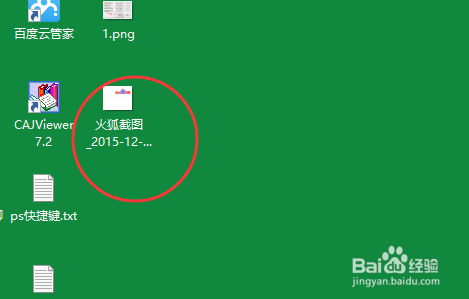
声明:本网站引用、摘录或转载内容仅供网站访问者交流或参考,不代表本站立场,如存在版权或非法内容,请联系站长删除,联系邮箱:site.kefu@qq.com。
阅读量:96
阅读量:67
阅读量:75
阅读量:172
阅读量:29